电脑添加蓝牙鼠标方法win7 win7电脑的蓝牙鼠标怎样连接
更新时间:2021-07-05 17:47:06作者:zhong
最近有win7用户想在电脑上添加蓝牙鼠标,但却不知道要怎么连接,添加蓝牙鼠标就跟添加其他的蓝牙设备是一样,也没有复杂,但还是有很多用户不知要怎么连接,那么win7电脑的蓝牙鼠标怎样连接呢,下面小编给大家分享win7电脑添加蓝牙鼠标的方法。
推荐系统:正版windows7旗舰版
解决方法:
1、在电脑底部的任务栏中找到蓝牙,右键打开菜单,然后点击添加设备。
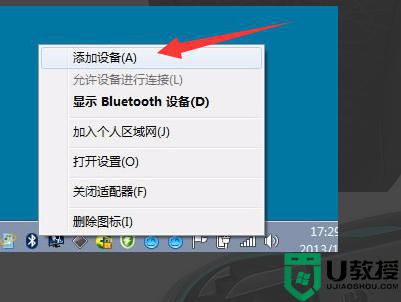
2、在跳转的添加设备界面中,选择需要连接的蓝牙鼠标,
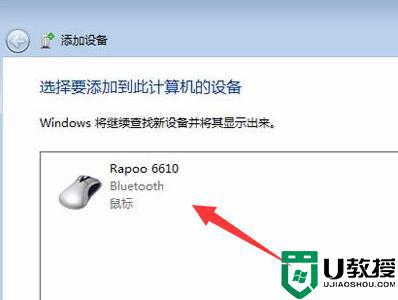
3、之后电脑会自动开始安装蓝牙鼠标的驱动程序,等待一段时间。
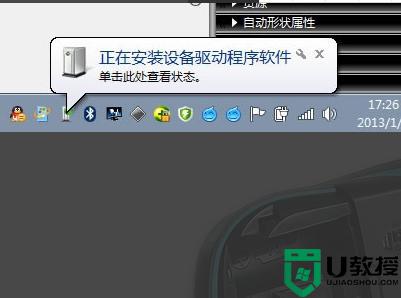
4、驱动程序安装完成后,即可成功完成连接。

以上就是win7电脑添加蓝牙鼠标的方法,有不知要怎么连接蓝牙鼠标的,可以按上面的方法来进行操作。
电脑添加蓝牙鼠标方法win7 win7电脑的蓝牙鼠标怎样连接相关教程
- 蓝牙鼠标怎么连接电脑win7 win7电脑怎样连接蓝牙鼠标
- 鼠标如何连接电脑蓝牙win7 win7系统蓝牙鼠标怎么连接电脑
- 蓝牙鼠标怎么连电脑win7 win7蓝牙鼠标连接方法
- 电脑怎么连接蓝牙鼠标win7 win7链接蓝牙鼠标的步骤
- win7苹果电脑蓝牙鼠标怎么配对 苹果win7如何连接蓝牙鼠标
- win7连蓝牙鼠标怎么设置 win7怎样连接蓝牙鼠标
- 蓝牙鼠标连接win7可以吗 win7如何连接蓝牙鼠标
- window7蓝牙鼠标怎么连接 windows7怎么连无线蓝牙鼠标
- 罗技蓝牙鼠标m558怎么连接win7 罗技m558鼠标蓝牙连接win7电脑操作方法
- 电脑不能连接蓝牙鼠标 win7什么原因 win7蓝牙鼠标连接不了如何解决
- Win11怎么用U盘安装 Win11系统U盘安装教程
- Win10如何删除登录账号 Win10删除登录账号的方法
- win7系统分区教程
- win7共享打印机用户名和密码每次都要输入怎么办
- Win7连接不上网络错误代码651
- Win7防火墙提示“错误3:系统找不到指定路径”的解决措施
热门推荐
win7系统教程推荐
- 1 win7电脑定时开机怎么设置 win7系统设置定时开机方法
- 2 win7玩魔兽争霸3提示内存不足解决方法
- 3 最新可用的win7专业版激活码 win7专业版永久激活码合集2022
- 4 星际争霸win7全屏设置方法 星际争霸如何全屏win7
- 5 星际争霸win7打不开怎么回事 win7星际争霸无法启动如何处理
- 6 win7电脑截屏的快捷键是什么 win7电脑怎样截屏快捷键
- 7 win7怎么更改屏幕亮度 win7改屏幕亮度设置方法
- 8 win7管理员账户被停用怎么办 win7管理员账户被停用如何解决
- 9 win7如何清理c盘空间不影响系统 win7怎么清理c盘空间而不影响正常使用
- 10 win7显示内存不足怎么解决 win7经常显示内存不足怎么办

